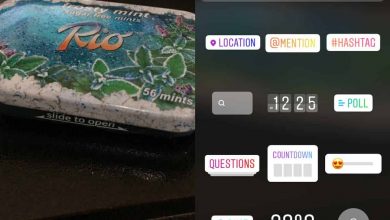Comment installer de nouvelles versions du noyau Linux sur OpenSUSE Leap
De nombreux fans de Linux choisissent d’utiliser OpenSUSE Leap en raison de sa stabilité. Contrairement à de nombreuses autres distributions, il choisit d’offrir un environnement sûr et stable pour les professionnels. Pour la plupart des gens, Leap est parfait. Cependant, si vous disposez d’un nouveau matériel, Leap peut vous causer des problèmes. Une façon de résoudre les problèmes qui apparaissent lors de l’utilisation de distributions Linux, telles qu’OpenSUSE Leap, consiste à installer de nouvelles versions du noyau Linux sur OpenSUSE Leap.
OpenSUSE Leap met beaucoup de temps à mettre à jour le noyau, il est donc préférable de le faire vous-même. C’est pourquoi dans ce guide, nous verrons comment obtenir la dernière version absolue du noyau Linux sur OpenSUSE. Mieux encore, nous allons vous montrer comment utiliser simultanément la version actuelle et la dernière version.
Identifiez la version du noyau
La première étape de la mise à niveau de Suse vers une nouvelle version du noyau Linux est de voir quelle version du noyau Linux vous avez déjà. Connaître votre version est important pour savoir à quel point vous êtes en arrière dans les versions. Ces informations sont faciles à trouver dans le terminal, avec la commande uname :
uname -r
Exécuter uname avec l’ option -r affichera la version finale du noyau. Ce sont toutes les informations dont vous avez besoin pour déterminer quelle version du noyau Suse se trouve sur votre PC. Si vous avez besoin de plus d’informations, uname est toujours utile. Essayez plutôt le commutateur -a , car il fournit plus d’informations sur le noyau, la version, etc.
>> rejoignez-moi -a
Modifier la configuration du noyau
Par défaut, LEAP installe uniquement le noyau stable. Il est beaucoup plus ancien que ceux qui sont libérés dans Tumbleweed. Vous obtenez des correctifs de sécurité et tout ça. Cependant, si vous souhaitez mélanger la stabilité de Tumbleweed avec un nouveau noyau, vous devez modifier ce paramètre. Pour modifier la façon dont Leap gère le noyau, ouvrez un terminal et utilisez l’éditeur de texte Nano pour modifier le fichier de configuration Zypper.
sudo nano /etc/zypp/zypp.conf
Dans le fichier zypp.conf, il y a beaucoup de choses à modifier. Faites défiler vers le bas et trouvez la section multiversion.kernels . Le multiversion est important et doit être activé. L’activation de ce paramètre vous permettra de conserver le noyau traditionnel fourni avec OpenSUSE Leap tout en en obtenant un nouveau. C’est le meilleur des deux mondes et c’est le meilleur moyen de répondre à tous les besoins de votre système d’exploitation.
>> À côté de multiversion.kernels , remplacez «dernier, dernier-1, en cours d’exécution» par «dernier, dernier-1, en cours d’exécution, le plus ancien». Après avoir modifié le code, enregistrez le fichier de configuration en appuyant sur le clavier combinaison Ctrl + O. Une fois zypp.conf est enregistré avec les nouvelles modifications, il est sûr de fermer l’éditeur de texte Nano qui est ouvert dans le terminal. Pour ce faire , en appuyant sur le clavier combinaison Ctrl + X.
Ajouter le référentiel du noyau
Il est maintenant sûr d’installer une version plus récente du noyau Linux sur OpenSUSE Leap, mais ce n’est pas aussi facile que de faire une commande rapide «zypper install» pour obtenir le nouveau noyau Linux. Leap n’a pas de nouvelle version du noyau Linux dans les référentiels de logiciels fournis avec le système d’exploitation, seulement la ligne principale qu’il utilise déjà.
Au lieu de cela, vous devrez ajouter un autre référentiel de logiciels. Plus précisément, vous devrez utiliser Zypper pour ajouter le référentiel du noyau. Ce référentiel contient des dizaines de noyaux différents, y compris le dernier noyau Linux.
Dans une fenêtre de terminal, obtenez un shell racine avec la commande su .
le sien -
Maintenant que le shell a un accès root, utilisez l’outil de gestion des packages Zypper pour ajouter le référentiel du noyau:
zypper ar -f https://download.opensuse.org/repositories/Kernel:/HEAD/standard/ kernel-repo
L’ajout du nouveau référentiel du noyau à Leap devrait déclencher instantanément de nouvelles mises à jour. Cependant, vous ne devez pas essayer d’installer des mises à jour de la manière traditionnelle. Suivez plutôt les instructions ci-dessous pour effectuer une «mise à jour à distance».
Installer un nouveau noyau
L’installation d’une version plus récente du noyau Linux sur OpenSUSE Leap nécessite une mise à jour. Cependant, ce n’est pas une mise à jour normale où l’ensemble du système d’exploitation reçoit de nouveaux packages. Au lieu de cela, nous dirons à Suse de faire une mise à jour de la distribution à partir du référentiel du noyau uniquement. Cela signifie que seule l’apparence du noyau Linux du système d’exploitation sera modifiée.
Remarque: bien que Suse procède à la mise à niveau vers un nouveau noyau, l’ancienne version sera conservée, grâce à l’activation de cette fonctionnalité plus tôt dans le guide.
Pour effectuer la mise à jour du noyau dans Suse, ouvrez un terminal et obtenez un shell root avec la commande su .
le sien -
Après avoir obtenu la racine, exécutez la commande suivante et installez la dernière version du noyau Linux sur OpenSUSE Leap.
zypper dist-upgrade -r kernel-repo
Laissez le terminal faire son travail et installez la nouvelle version de Linux sur votre PC. Une fois installé, vous devrez redémarrer votre PC Linux. Lorsque vous vous reconnecterez, vous utiliserez la dernière version de Linux sur OpenSUSE Leap.